So organisieren Sie die Apps auf Ihrer Apple Watch neu
Der Startbildschirm der Apple Watch weist einige Ähnlichkeiten mit dem iPhone-Startbildschirm auf, ist jedoch unterschiedlich genug, um ihn einzigartig zu machen. Es gibt auch eine Reihe von Apps, die automatisch von Ihrem iPhone zu Ihrer Apple Watch hinzugefügt werden. Der Standardspeicherort dieser Apps ist möglicherweise nicht ideal für die Art und Weise, wie Sie das Gerät verwenden.
Glücklicherweise können Sie einen Bildschirm in der Watch-App auf Ihrem iPhone nutzen, um den Standort dieser Apps neu zu organisieren. Unser Tutorial unten zeigt Ihnen die Schritte, die Sie ausführen müssen, um Ihre Apple Watch-Apps in eine Konfiguration zu sortieren, die besser zu der Art und Weise passt, wie Sie die Watch verwenden.
Bewegen Sie sich in den Apps auf Ihrer Apple Watch
Diese Schritte wurden auf einem iPhone 7 Plus in iOS 10 und einer Apple Watch mit der Watch OS 3.0-Software ausgeführt. Sobald Sie diese Schritte ausgeführt haben, wird ein geänderter App-Startbildschirm angezeigt, auf dem sich die Apps an den für Sie am besten geeigneten Stellen befinden.
Schritt 1: Tippen Sie auf das App-Symbol auf Ihrem iPhone.

Schritt 2: Öffnen Sie die Registerkarte Meine Uhr in der unteren linken Ecke des Bildschirms.
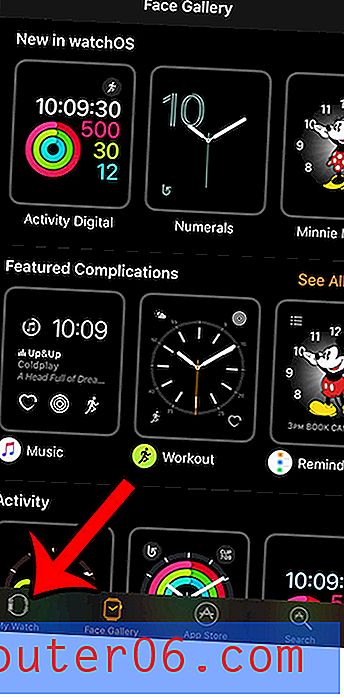
Schritt 3: Wählen Sie die Option App Layout .
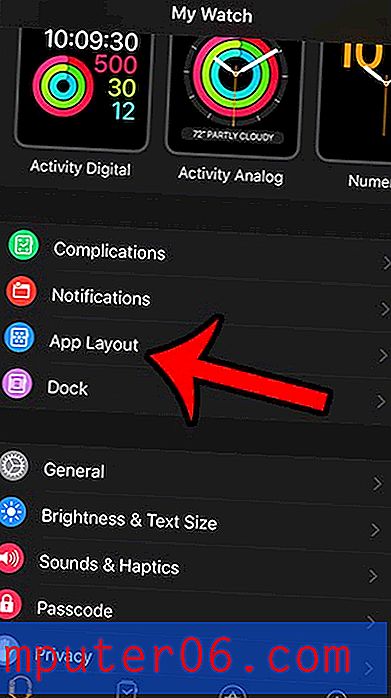
Schritt 4: Tippen und halten Sie auf ein App-Symbol, das Sie verschieben möchten, ziehen Sie es an die gewünschte Stelle und heben Sie dann Ihren Finger, um das App-Symbol an dieser Stelle festzulegen. Wiederholen Sie diesen Schritt für jedes weitere Apple Watch-App-Symbol, das Sie verschieben möchten.
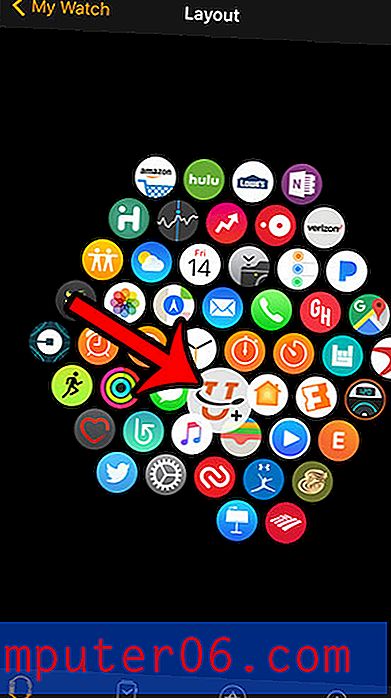
Ihre Apple Watch zeigt im Laufe eines normalen Tages viele gesundheitsbezogene Erinnerungen an. Einer dieser Erinnerungstypen wird als „Standerinnerung“ bezeichnet. Klicken Sie hier, wenn Sie erfahren möchten, wie Sie diese Standerinnerungen ändern oder deaktivieren können.



